Препоръчваме да опитате нулиране на DHCP, за да коригирате грешката незабавно
- DHCP грешка 0x79 показва, че вашият компютър има предварително зададен IP адрес, който вече е даден на друго устройство.
- Възможно е също DHCP сървърът в момента да е офлайн или да има проблеми и да не може да изпълни заявката за IP адреса на устройството.
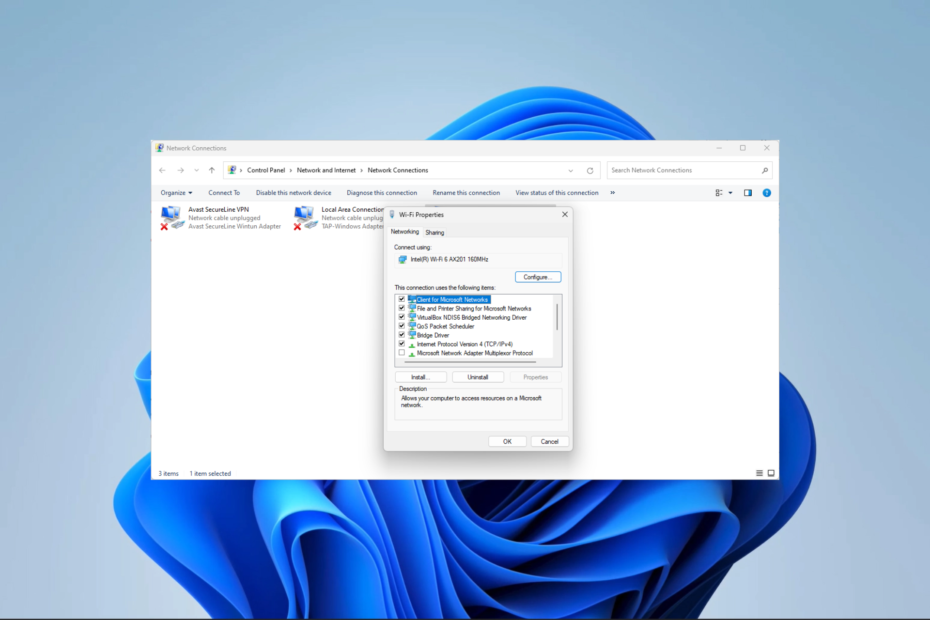
Срещнахте ли DHCP грешка 0x79? Това означава, че грешка показва, че компютърът има предварително зададен IP адрес, който е бил разпределен на друго устройство. Грешката е подобна на Недостъпност на DHCP за Ethernet връзки.
В ръководството ви превеждаме през най-практичните решения и ви запознаваме с вероятните причини, така че да избегнете повторение.

Сърфирайте в мрежата от множество устройства с повишени протоколи за сигурност.
4.9/5
Грабнете отстъпката►

Достъп до съдържание по целия свят с най-висока скорост.
4.7/5
Грабнете отстъпката►

Свържете се с хиляди сървъри за постоянно безпроблемно сърфиране.
4.6/5
Грабнете отстъпката►
Какво причинява DHCP грешка 0x79?
Ако срещнете DHCP грешка 0x79, която обикновено се нарича грешка с DHCP сървъра, тя обикновено се дължи на една от следните причини:
- Проблеми с мрежовата свързаност – Възможно е устройството да е мрежова връзка не е стабилен, което може да е причината да не може да достигне до DHCP сървъра.
- DHCP сървърът е недостъпен – The DHCP сървърът може да е офлайн или се сблъсква с проблеми, което може да е причината да не може да отговори на заявката за IP адреса на устройството.
- Конфликти на IP адреси – Устройството може да има проблеми с получаването на желания IP адрес, защото на друго устройство в мрежата може вече да е бил присвоен този адрес.
- Неправилно конфигурирани настройки на DHCP клиент – Възможно е настройките на DHCP клиента на устройството да не са конфигурирани правилно, което може да причини проблеми при заявяване на IP адрес.
- Намеса на защитната стена или софтуера за сигурност – Комуникацията с DHCP сървъра може да бъде блокирана от защитни стени или софтуер за сигурност, инсталиран на устройството, което може да доведе до грешка.
Как да коригирам DHCP грешка 0x79?
Препоръчваме ви да започнете със следните предварителни решения:
- Проверете вашата мрежова връзка – Може да се наложи да смените ISP или да опитате кабелна връзка, за да изключите възможността за грешка поради лоша мрежа.
- Проверете наличността на DHCP сървъра – Проверете дали DHCP сървърът е онлайн и работи. Препоръчително е да се свържете с вашия мрежов администратор или доставчик на услуги за съдействие.
- Деактивирайте вашата защитна стена – Можете временно да изключите защитната стена или антивирусната програма или да проверите дали a защитната стена блокира връзка.
В същото време е препоръчително да разрешите грешката на DHCP сървъра, като използвате ефективен VPN софтуер които могат да ви помогнат да коригирате този протокол чрез промяна на IP адреса и достъп до мрежата от различни места.
Сега можете да преминете към по-сложните решения по-долу.
1. Нулирайте TCP/IP стойностите
- Натиснете Windows + Р, Тип cmd, след което удари Ctrl + Shift + Въведете за отваряне на повишена Командния ред.
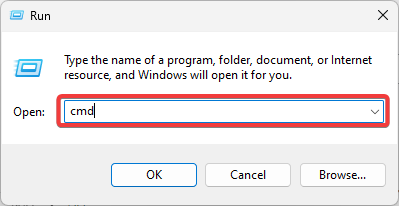
- Въведете скрипта по-долу и натиснете Въведете за нулиране на WINSOCK стойности:
netsh каталог за нулиране на winsock
- Нулирайте вашия IPv4 TCP/IP стек, като изпълните скрипта по-долу:
netsh int ipv4 нулиране reset.log
- Накрая, въведете скрипта по-долу и натиснете Enter, за да нулирате IPv6 TCP/IP стека:
netsh int ipv6 нулиране reset.log
- Рестартирайте компютъра.
2. Преконфигурирайте услугата DHCP клиент
- Натиснете Windows + Р.
- Тип услуги.msc и удари Въведете.

- Щракнете двукратно върху DHCP клиент обслужване.
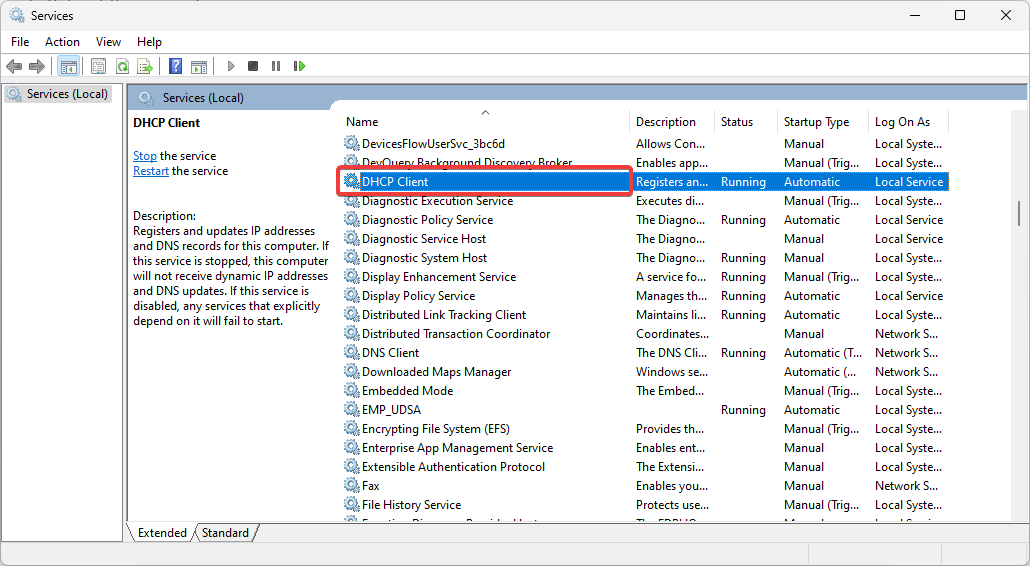
- Нагласи Тип стартиране стойност към Автоматичен и щракнете върху Започнете бутон.

- Накрая щракнете Приложи и Добре, след което проверете дали коригира DHCP грешката 0x79.
- 7 начина за коригиране на грешката Kernel-Power (70368744177664), (2)
- Код на грешка 0xc000001d: Как да го коригирате в Windows 10 и 11
- Поправка: Възникна грешка при опит за копиране на файл
- Vid.sys BSOD: Причини и как да го поправите в 5 стъпки
3. Деактивирайте статични IP конфигурации
- Кликнете върху Започнете меню, вид преглед на мрежатаи изберете Преглед на мрежовите връзки опция.
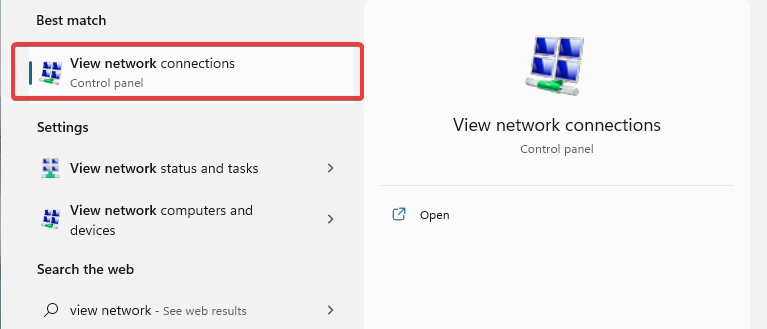
- Щракнете с десния бутон върху вашата мрежова връзка и изберете Имоти.
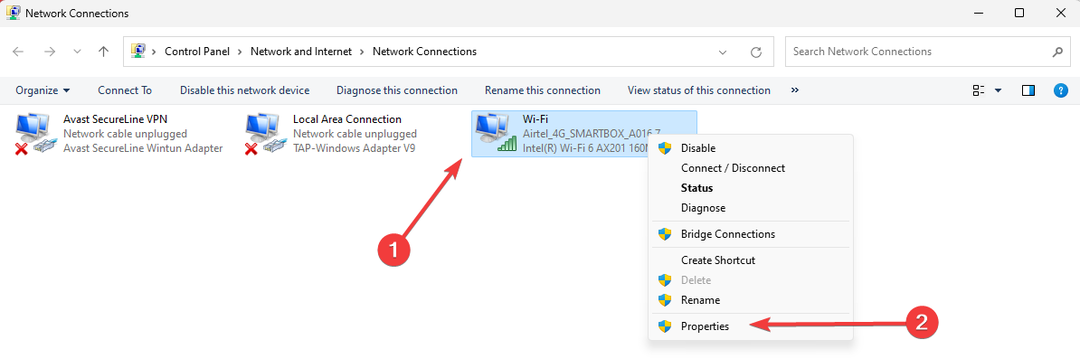
- Кликнете върху Интернет протокол версия 4 (TCP/IPv4) и удари Имоти бутон.
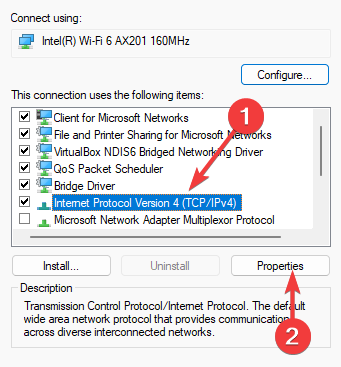
- Изберете опциите за Получаване на IP адрес автоматично и Автоматично получаване на адреса на DNS сървъра, след което натиснете Добре бутон.

4. Деактивирайте IPV6
- Кликнете върху Започнете меню, вид преглед на мрежатаи изберете Преглед на мрежовите връзки опция.
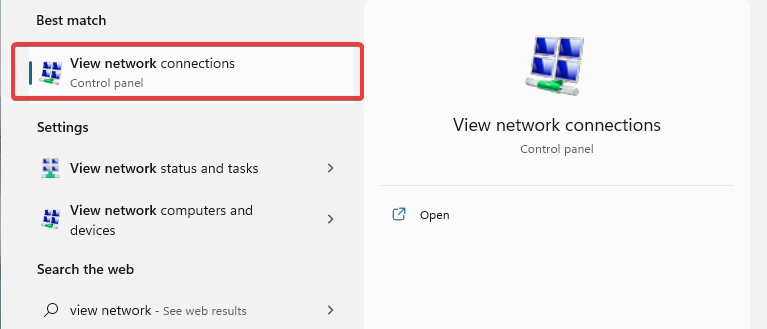
- Щракнете с десния бутон върху вашата мрежова връзка и изберете Имоти.
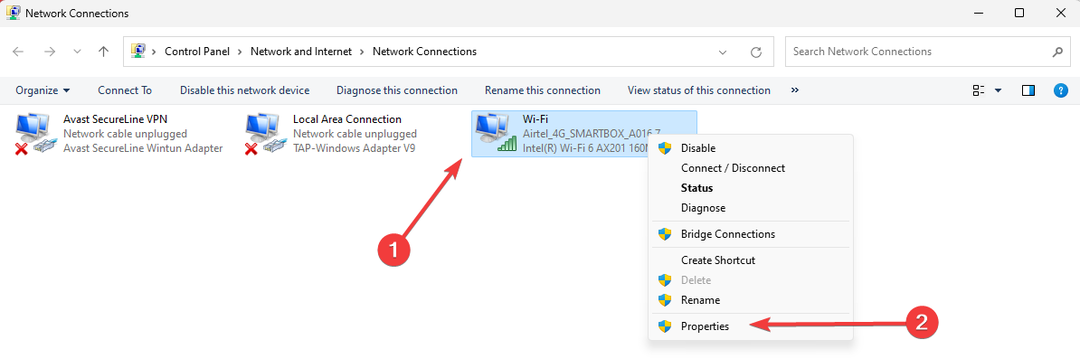
- Премахнете отметката от Интернет протокол версия 6 (TCP/IPv6) опция, натиснете Добре бутон, след което проверете дали коригира DHCP грешката 0x79.

5. Стартирайте програмата за отстраняване на неизправности на мрежовия адаптер
- Натиснете Windows + аз за да отворите Настройки ап.
- В десния панел щракнете върху Отстраняване на неизправности.
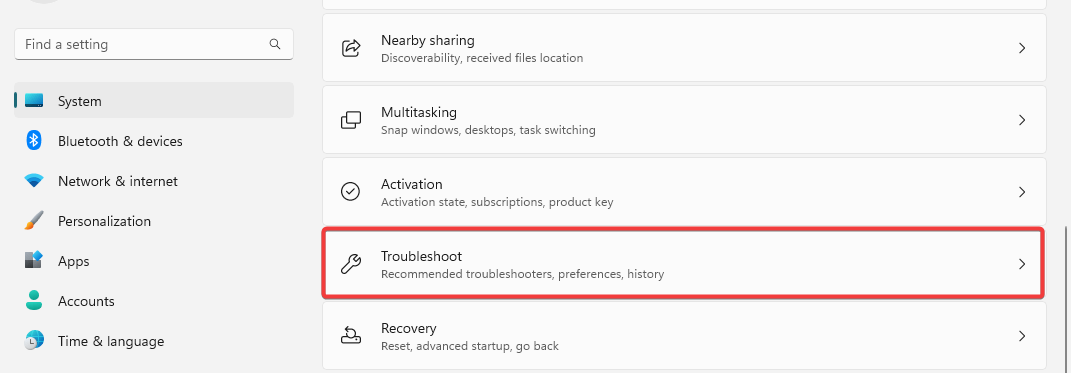
- Изберете Други средства за отстраняване на неизправности.
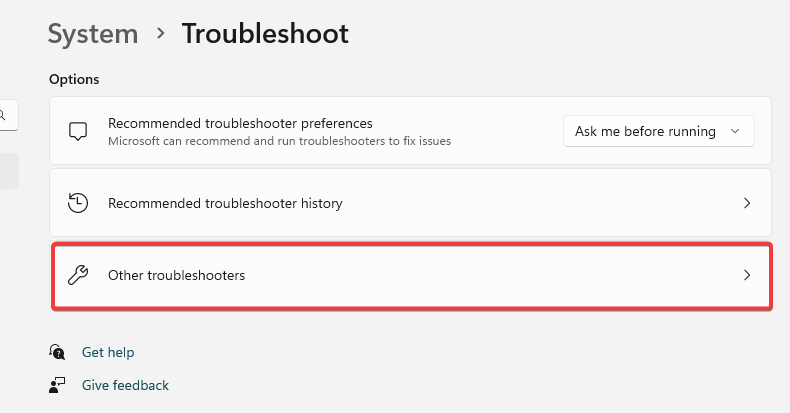
- Превъртете надолу до Мрежов адаптер и щракнете върху него Бягай бутон.
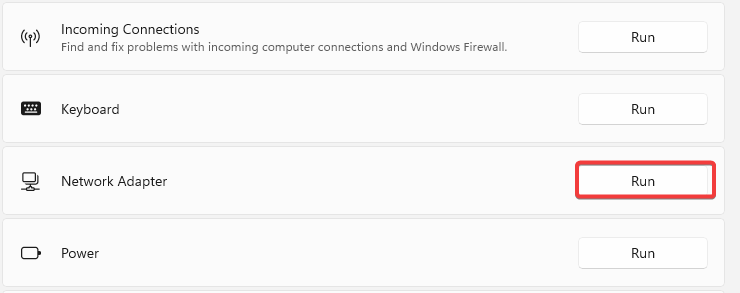
- Изберете Всички мрежови адаптери и щракнете върху Следващия бутон.

- Следвайте съветника и приложете препоръчаните корекции.
Това е толкова, колкото изследваме в това ръководство. Препоръчваме ви да започнете с лесните решения и след това да продължите, като започнете с някое от по-сложните решения, които смятате за най-приложими.
Моля, свържете се с нас в секцията за коментари по-долу и ни уведомете какво работи за вас.


